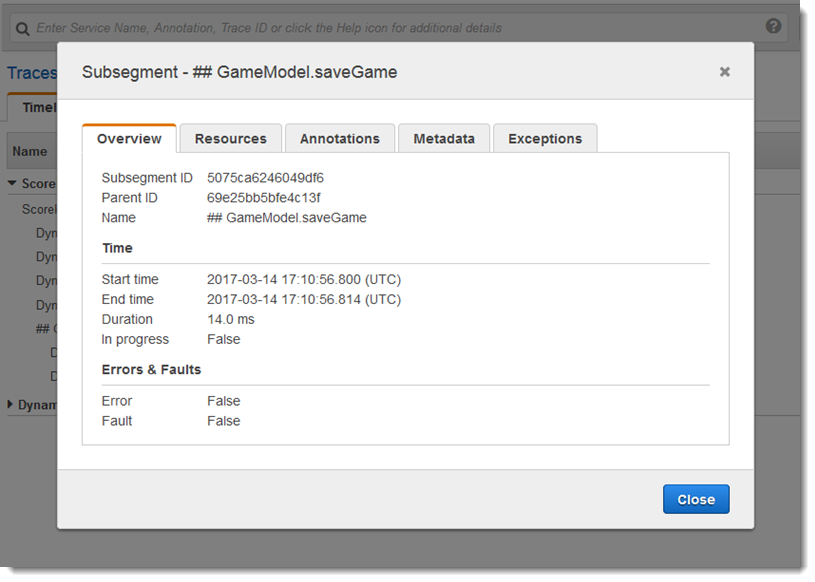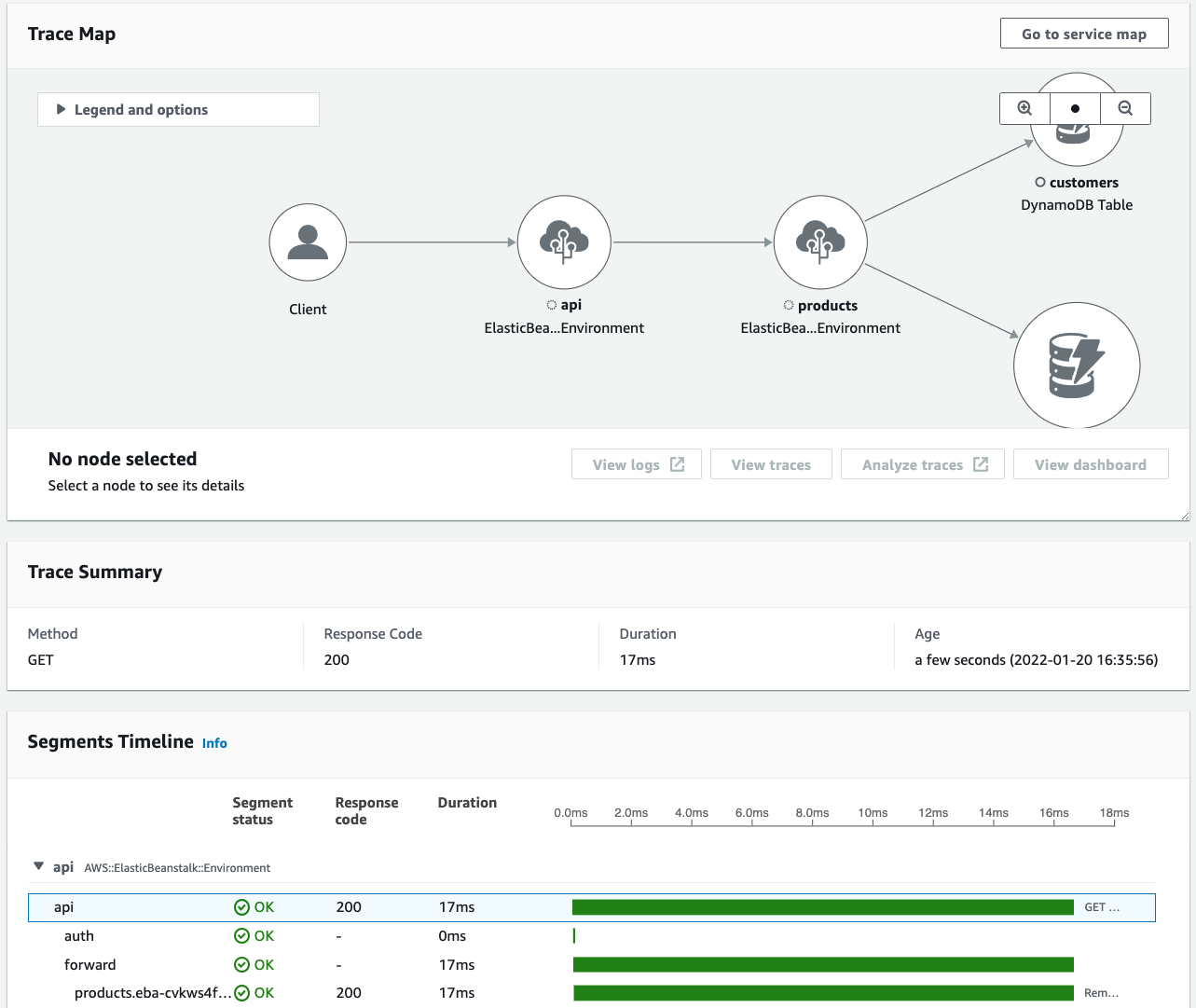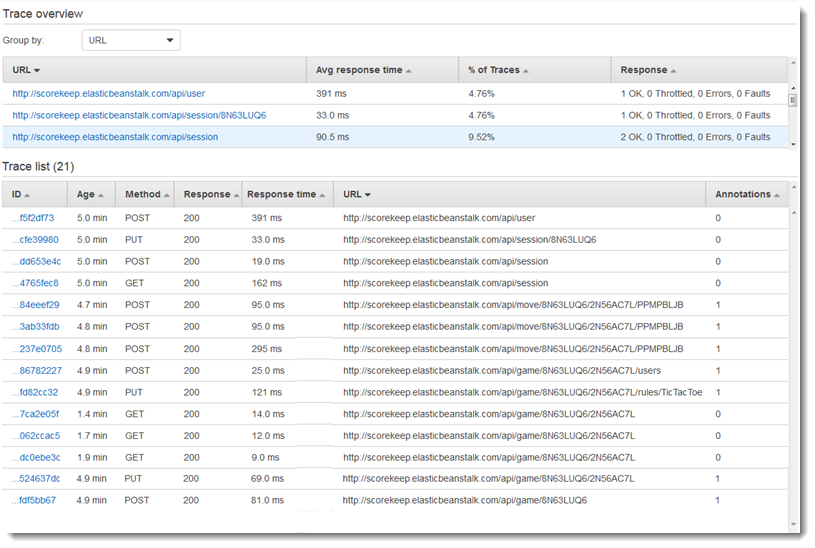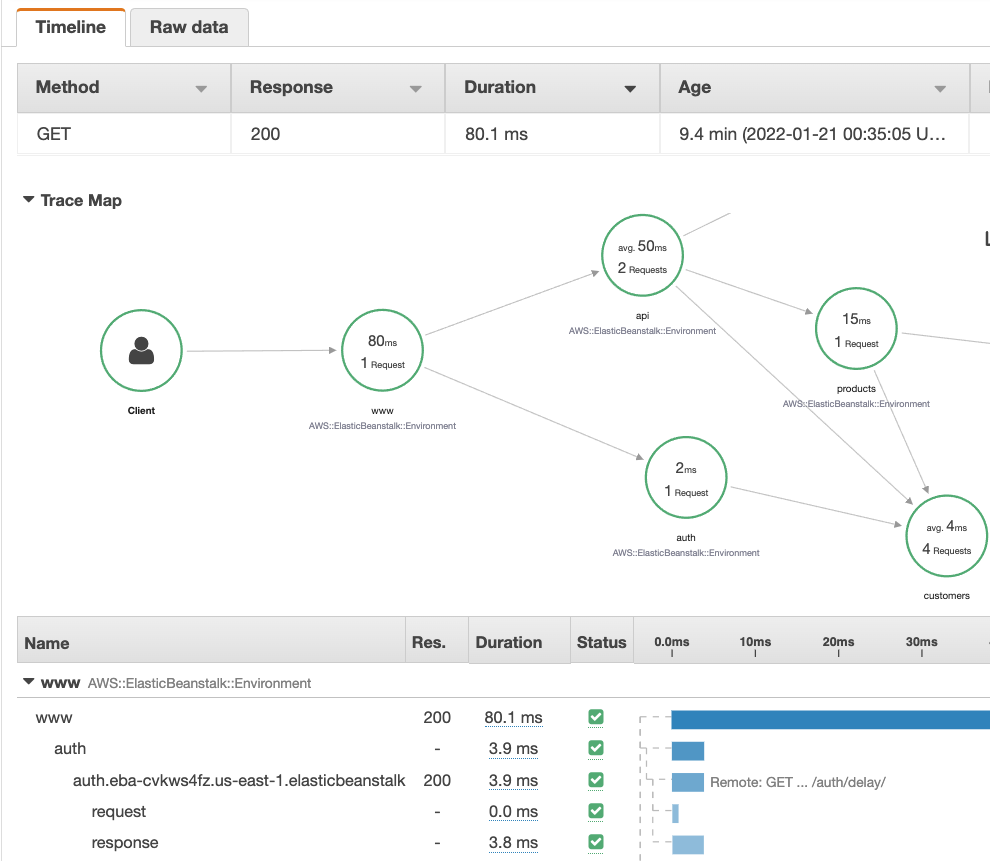Die vorliegende Übersetzung wurde maschinell erstellt. Im Falle eines Konflikts oder eines Widerspruchs zwischen dieser übersetzten Fassung und der englischen Fassung (einschließlich infolge von Verzögerungen bei der Übersetzung) ist die englische Fassung maßgeblich.
Traces und Trace-Details anzeigen
Verwenden Sie die Seite „Traces“ in der X-Ray-Konsole, um Traces anhand von URL, Antwortcode oder anderen Daten aus der Trace-Zusammenfassung zu suchen. Nachdem Sie einen Trace aus der Trace-Liste ausgewählt haben, zeigt die Seite mit den Trace-Details eine Übersicht der Service-Knoten, die dem ausgewählten Trace zugeordnet sind, sowie eine Zeitleiste mit Trace-Segmenten.
Anzeigen von Ablaufverfolgungen
- CloudWatch console
-
Um Traces in der CloudWatch Konsole anzuzeigen
Melden Sie sich bei der an AWS Management Console und öffnen Sie die CloudWatch Konsole unter https://console.aws.amazon.com/cloudwatch/.
-
Wählen Sie im linken Navigationsbereich X-Ray Traces und dann Traces aus. Sie können nach Gruppen filtern oder einen Filterausdruck eingeben. Dadurch werden die Spuren gefiltert, die im Abschnitt „Spuren“ unten auf der Seite angezeigt werden.
Alternativ können Sie die Service-Map verwenden, um zu einem bestimmten Serviceknoten zu navigieren und sich dann die Traces anzusehen. Dadurch wird die Seite „Traces“ geöffnet, auf der bereits eine Abfrage angewendet wurde.
-
Verfeinern Sie Ihre Abfrage im Bereich Abfrageverfeinerungen. Um Traces nach einem gemeinsamen Attribut zu filtern, wählen Sie eine Option aus dem Abwärtspfeil neben Abfrage verfeinern nach. Es gibt die folgenden Optionen:
-
Knoten — Filtert Traces nach Dienstknoten.
-
Ressourcen-ARN — Filtert Traces nach einer Ressource, die einer Ablaufverfolgung zugeordnet ist. Beispiele für diese Ressourcen sind eine Amazon Elastic Compute Cloud (Amazon EC2) -Instance, eine AWS Lambda
Funktion oder eine Amazon DynamoDB Tabelle.
-
Benutzer — Filtert Traces mit einer Benutzer-ID.
-
Meldung zur Fehlerursache — Filtert die Ablaufverfolgung nach der Fehlerursache.
-
URL — Filtert Traces nach einem URL-Pfad, der von Ihrer Anwendung verwendet wird.
-
HTTP-Statuscode — Filtert Traces nach dem von Ihrer Anwendung zurückgegebenen HTTP-Statuscode. Sie können einen benutzerdefinierten Antwortcode angeben oder aus den folgenden Optionen wählen:
-
200— Die Anfrage war erfolgreich.
-
401— Der Anfrage fehlten gültige Authentifizierungsdaten.
-
403— Der Anfrage fehlten gültige Berechtigungen.
-
404— Der Server konnte die angeforderte Ressource nicht finden.
-
500— Der Server ist auf einen unerwarteten Fehler gestoßen und hat einen internen Fehler generiert.
Wählen Sie einen oder mehrere Einträge aus und klicken Sie dann auf Zur Abfrage hinzufügen, um den Filterausdruck oben auf der Seite zu ergänzen.
-
Um einen einzelnen Trace zu finden, geben Sie eine Trace-ID direkt in das Abfragefeld ein. Sie können das X-Ray-Format oder das World Wide Web Consortium (W3C) -Format verwenden. Ein Trace, der mit dem AWS Distro for erstellt wurde, hat beispielsweise das OpenTelemetry W3C-Format.
Wenn Sie Traces abfragen, die mit einer Trace-ID im W3C-Format erstellt wurden, zeigt die Konsole die entsprechende Ablaufverfolgung im X-Ray-Format an. Wenn Sie beispielsweise 4efaaf4d1e8720b39541901950019ee5 im W3C-Format abfragen, zeigt die Konsole das X-Ray-Äquivalent an:1-4efaaf4d-1e8720b39541901950019ee5.
-
Wählen Sie „Abfrage jederzeit ausführen“, um im Bereich „Traces“ unten auf der Seite eine Liste der passenden Traces anzuzeigen.
-
Um die Seite mit den Trace-Details für einen einzelnen Trace anzuzeigen, wählen Sie eine Trace-ID aus der Liste aus.
Die folgende Abbildung zeigt eine Trace-Map mit Serviceknoten, die mit der Trace verknüpft sind, und Kanten zwischen den Knoten, die den Pfad der Segmente, aus denen sich die Trace zusammensetzt, darstellen. Auf die Trace-Map folgt eine Trace-Zusammenfassung. Die Zusammenfassung enthält Informationen über einen GET Beispielvorgang, seinen Antwortcode, die Dauer der Ausführung der Ablaufverfolgung und das Alter der Anfrage. Die Segment-Timeline folgt der Trace-Zusammenfassung, in der die Dauer der Trace-Segmente und -Untersegmente angezeigt wird.
Wenn Sie über eine ereignisgesteuerte Anwendung verfügen, die Amazon SQS und Lambda verwendet, können Sie in der Trace-Map eine verknüpfte Ansicht der Traces für jede Anfrage sehen. In der Karte werden die Spuren von Nachrichtenerstellern mit den Spuren von AWS Lambda Verbrauchern verknüpft und als gestrichelte Linie dargestellt. Weitere Informationen zu ereignisgesteuerten Anwendungen finden Sie unter. Nachverfolgung ereignisgesteuerter Anwendungen
Die Seiten Traces und Trace-Details unterstützen auch die kontenübergreifende Ablaufverfolgung, bei der Traces von mehreren Konten in der Trace-Liste und in einer einzigen Trace-Map aufgeführt werden können.
- X-Ray console
-
So zeigen Sie Spuren in der X-Ray-Konsole an
-
Öffnen Sie die Traces-Seite in der X-Ray-Konsole. Im Bereich Trace-Übersicht wird eine Liste von Traces angezeigt, die nach gemeinsamen Merkmalen wie Fehlerursachen, ResourceARN und InstanceIdgruppiert sind.
-
Um ein allgemeines Merkmal auszuwählen, um einen gruppierten Satz von Traces anzuzeigen, erweitern Sie den Abwärtspfeil neben Gruppieren nach. Die folgende Abbildung zeigt eine Trace-Übersicht der Traces, die nach der URL für gruppiert sindAWS X-Ray Musteranwendung, sowie eine Liste der zugehörigen Traces.
-
Wählen Sie die ID einer Ablaufverfolgung aus, um sie unter der Trace-Liste anzuzeigen. Sie können auch im Navigationsbereich die Option Service Map auswählen, um die Traces für einen bestimmten Serviceknoten anzuzeigen. Anschließend können Sie die mit diesem Knoten verknüpften Traces anzeigen.
Auf der Registerkarte Zeitleiste wird der Anforderungsablauf für den Trace angezeigt. Er umfasst Folgendes:
-
Eine Karte des Pfads für jedes Segment im Trace.
-
Wie lange es gedauert hat, bis das Segment einen Knoten in der Trace-Map erreicht hat.
-
Wie viele Anfragen wurden an den Knoten in der Trace-Map gestellt.
Die folgende Abbildung zeigt ein Beispiel für eine Trace-Map, die mit einer GET Anforderung verknüpft ist, die an eine Beispielanwendung gestellt wurde. Die Pfeile zeigen den Pfad, den jedes Segment zurückgelegt hat, um die Anfrage abzuschließen. Die Dienstknoten zeigen die Anzahl der Anfragen an, die während der GET Anfrage gestellt wurden.
Weitere Informationen zur Registerkarte „Zeitleiste“ finden Sie im folgenden Abschnitt „Überblick über die Ablaufverfolgung“.
Auf der Registerkarte Rohdaten werden Informationen über die Spur und die Segmente und Untersegmente, aus denen sich die Spur zusammensetzt, im JSON Format angezeigt. Diese Informationen können Folgendes beinhalten:
-
Zeitstempel
-
Einzigartig IDs
-
Dem Segment oder Untersegment zugeordnete Ressourcen
-
Die Quelle oder der Ursprung des Segments oder Untersegments
-
Zusätzliche Informationen über die Anfrage an Ihre Anwendung, z. B. die Antwort auf eine HTTP-Anfrage
Erkunden Sie den Trace-Zeitplan
Der Abschnitt Zeitleiste zeigt eine Hierarchie von Segmenten und Untersegmenten neben einem horizontalen Balken, der der Zeit entspricht, die sie für die Erledigung ihrer Aufgaben aufgewendet haben. Der erste Eintrag in der Liste ist das Segment, das alle vom Service für eine einzelne Anforderung aufgezeichneten Daten darstellt. Untersegmente sind eingerückt und werden im Anschluss an das Segment aufgelistet. Spalten enthalten Informationen zu den einzelnen Segmenten.
- CloudWatch console
-
In der CloudWatch Konsole bietet die Segment-Timeline die folgenden Informationen:
-
Die erste Spalte: Listet die Segmente und Untersegmente in der ausgewählten Spur auf.
-
Die Spalte Segmentstatus: Listet das Statusergebnis jedes Segments und Untersegments auf.
-
Die Spalte Antwortcode: Listet einen HTTP-Antwortstatuscode auf eine Browseranfrage auf, die von dem Segment oder Untersegment gestellt wurde, sofern verfügbar.
-
Die Spalte Dauer: Listet auf, wie lange das Segment oder Untersegment lief.
-
Die Spalte Gehostet in: Listet den Namespace oder die Umgebung auf, in der das Segment oder Untersegment ausgeführt wird, falls zutreffend. Weitere Informationen finden Sie unter Gesammelte Dimensionen und Dimensionskombinationen.
-
Die letzte Spalte: Zeigt horizontale Balken an, die der Dauer entsprechen, in der das Segment oder Untersegment im Verhältnis zu den anderen Segmenten oder Untersegmenten in der Zeitleiste ausgeführt wurde.
Um die Liste der Segmente und Untersegmente nach Serviceknoten zu gruppieren, aktivieren Sie die Option Nach Knoten gruppieren.
- X-Ray console
-
Wählen Sie auf der Seite mit den Trace-Details die Registerkarte Timeline aus, um die Timeline für jedes Segment und Untersegment anzuzeigen, aus denen ein Trace besteht.
In der X-Ray-Konsole bietet die Timeline die folgenden Informationen:
-
Die Spalte Name: Listet die Namen der Segmente und Untersegmente im Trace auf.
-
Die Spalte Res.: Listet einen HTTP-Antwortstatuscode auf eine Browseranfrage auf, die von dem Segment oder Untersegment gestellt wurde, sofern verfügbar.
-
Die Spalte Dauer: Listet auf, wie lange das Segment oder Untersegment lief.
-
Die Spalte Status: Listet das Ergebnis des Status eines Segments oder Untersegments auf.
-
Die letzte Spalte: Zeigt horizontale Balken an, die der Dauer entsprechen, in der das Segment oder Untersegment im Verhältnis zu den anderen Segmenten oder Untersegmenten in der Zeitleiste ausgeführt wurde.
Um die rohen Trace-Daten anzuzeigen, die die Konsole zur Generierung der Zeitleiste verwendet, wählen Sie die Registerkarte Rohdaten. Die Rohdaten zeigen Ihnen Informationen über den Trace und die Segmente und Untersegmente, aus denen sich der Trace zusammensetzt, im JSON Format. Diese Informationen können Folgendes beinhalten:
-
Zeitstempel
-
Einzigartig IDs
-
Dem Segment oder Untersegment zugeordnete Ressourcen
-
Die Quelle oder der Ursprung des Segments oder Untersegments
-
Zusätzliche Informationen über die Anfrage an Ihre Anwendung, z. B. die Antwort auf eine HTTP-Anfrage.
Wenn Sie ein instrumentiertes AWS SDK verwenden, HTTP, oder SQL Client für Aufrufe externer Ressourcen, das X-Ray SDK zeichnet Untersegmente automatisch auf. Sie können das X-Ray SDK auch verwenden, um benutzerdefinierte Untersegmente für jede Funktion oder jeden Codeblock aufzuzeichnen. Zusätzliche Untersegmente, die aufgezeichnet werden, während ein benutzerdefiniertes Untersegment geöffnet ist, werden zu untergeordneten Segmenten des benutzerdefinierten Untersegments.
Anzeigen von Segmentdetails
Wählen Sie in der Trace-Zeitleiste den Namen eines Segments aus, um dessen Details anzuzeigen.
Im Bereich „Segmentdetails“ werden die Registerkarten „Übersicht“, „Ressourcen“, „Anmerkungen“, „Metadaten“, „Ausnahmen“ und „SQL“ angezeigt. Es gelten die folgenden Bedingungen:
-
Die Registerkarte Overview (Übersicht) zeigt Informationen zu Anforderung und Antwort an. Zu den Informationen gehören der Name, die Startzeit, die Endzeit, die Anforderungs-URL, der Anforderungsvorgang, der Anforderungsantwortcode sowie etwaige Fehler und Störungen.
-
Auf der Registerkarte Ressourcen für ein Segment werden Informationen aus dem X-Ray SDK und zu den AWS Ressourcen angezeigt, auf denen Ihre Anwendung ausgeführt wird. Verwenden Sie die Amazon EC2 - AWS Elastic Beanstalk oder Amazon ECS-Plug-ins für das X-Ray SDK, um servicespezifische Ressourceninformationen aufzuzeichnen. Weitere Informationen zu Plug-ins finden Sie im Konfiguration des X-Ray-SDK SDK for Java Abschnitt Service-Plugins unter.
-
Auf den verbleibenden Registerkarten werden Anmerkungen, Metadaten und Ausnahmen angezeigt, die für das Segment aufgezeichnet wurden. Ausnahmen werden automatisch erfasst, wenn sie aus einer instrumentierten Anfrage generiert werden. Anmerkungen und Metadaten enthalten zusätzliche Informationen, die Sie mithilfe der vom X-Ray SDK bereitgestellten Operationen aufzeichnen. Verwenden Sie das X-Ray SDK, um Anmerkungen oder Metadaten zu Ihren Segmenten hinzuzufügen. Weitere Informationen finden Sie unter dem sprachspezifischen Link, der unter Instrumentierung Ihrer Anwendung mit in aufgeführt ist. AWS X-Ray SDKs Instrumentierung Ihrer Anwendung für AWS X-Ray
Anzeigen von Untersegmentdetails
Wählen Sie in der Ablaufverfolgungszeitleiste den Namen eines Untersegments aus, um dessen Details anzuzeigen:
-
Die Registerkarte „Übersicht“ enthält Informationen über die Anfrage und die Antwort. Dazu gehören der Name, die Startzeit, die Endzeit, die Dauer und die Anfrage URL, Vorgang der Anfrage, Antwortcode der Anfrage und etwaige Fehler und Störungen. Für die mit instrumentierten Clients generierten Untersegmente enthält die Registerkarte Overview (Übersicht) Informationen zu Anforderung und Antwort aus der Sicht Ihrer Anwendung.
-
Auf der Registerkarte Ressourcen für ein Untersegment werden Details zu den AWS
Ressourcen angezeigt, die zur Ausführung des Untersegments verwendet wurden. Die Registerkarte Ressourcen kann beispielsweise einen AWS Lambda Funktions-ARN, Informationen über eine DynamoDB-Tabelle, jede aufgerufene Operation und eine Anforderungs-ID enthalten.
-
Auf den verbleibenden Registerkarten werden Anmerkungen, Metadaten und Ausnahmen angezeigt, die für das Untersegment aufgezeichnet wurden. Ausnahmen werden automatisch erfasst, wenn sie aus einer instrumentierten Anfrage generiert werden. Anmerkungen und Metadaten enthalten zusätzliche Informationen, die Sie mithilfe der vom X-Ray SDK bereitgestellten Operationen aufzeichnen. Verwenden Sie das X-Ray SDK, um Anmerkungen oder Metadaten zu Ihren Segmenten hinzuzufügen. Weitere Informationen finden Sie unter dem sprachspezifischen Link, der unter Instrumentierung Ihrer Anwendung mit in aufgeführt ist. AWS X-Ray
SDKs Instrumentierung Ihrer Anwendung für AWS X-Ray
Bei benutzerdefinierten Untersegmenten zeigt die Registerkarte Overview (Übersicht) den Namen des Untersegments an, den Sie angeben können, um den Code-Bereich oder die Funktion anzugeben, der oder die aufgezeichnet wird. Weitere Informationen finden Sie unter dem sprachspezifischen Link, der unter Instrumentierung Ihrer Anwendung mit in aufgeführt ist. AWS X-Ray SDKs Generieren von benutzerdefinierten Untersegmenten mit dem X-Ray SDK for Java
Die folgende Abbildung zeigt die Registerkarte „Übersicht“ für ein benutzerdefiniertes Untersegment. Die Übersicht enthält die Untersegment-ID, die übergeordnete ID, den Namen, die Start- und Endzeiten, die Dauer, den Status und die Fehler oder Störungen.
Die Registerkarte „Metadaten“ für ein benutzerdefiniertes Untersegment enthält Informationen in JSON Format über die Ressourcen, die von diesem Untersegment verwendet werden.